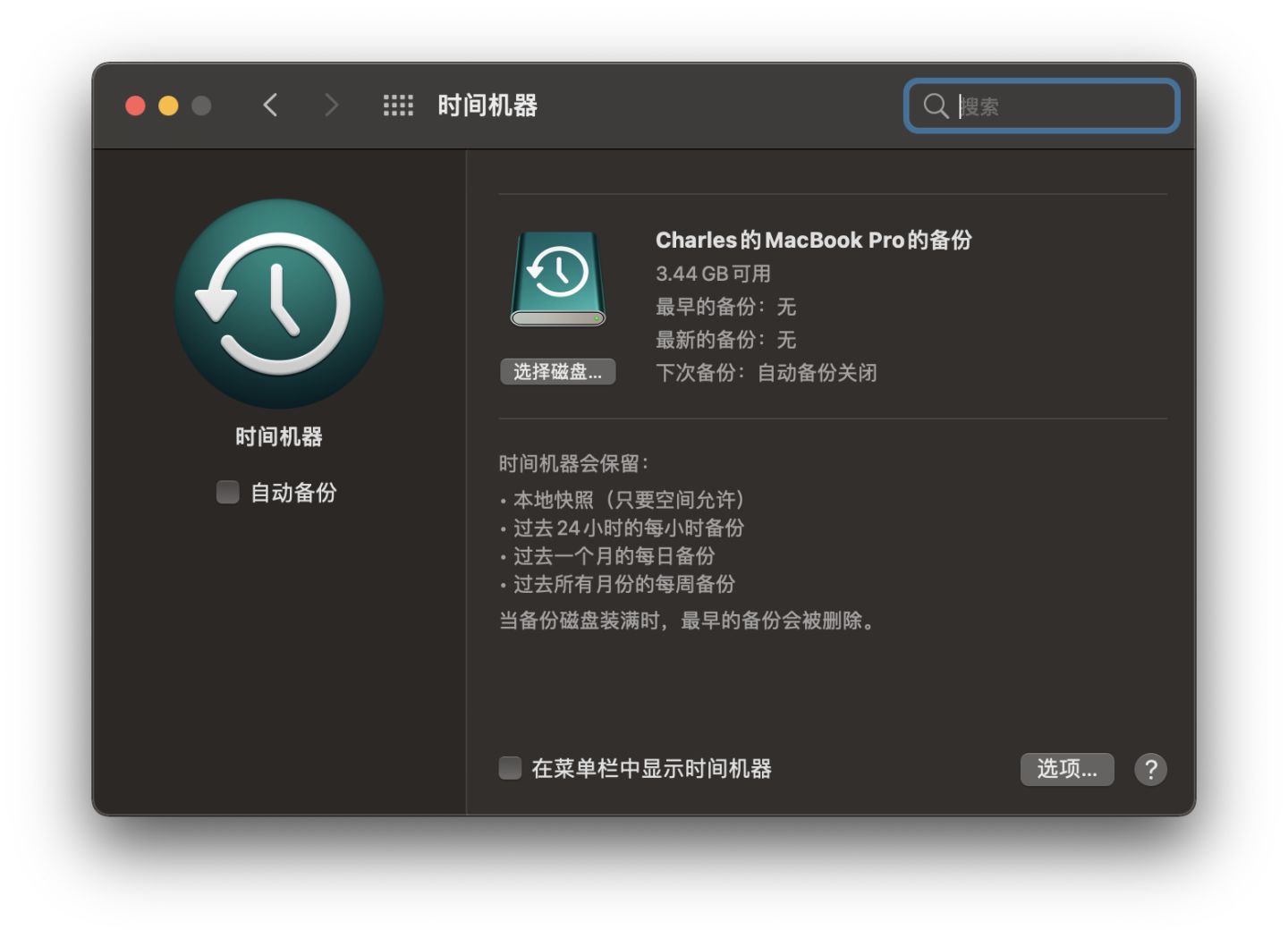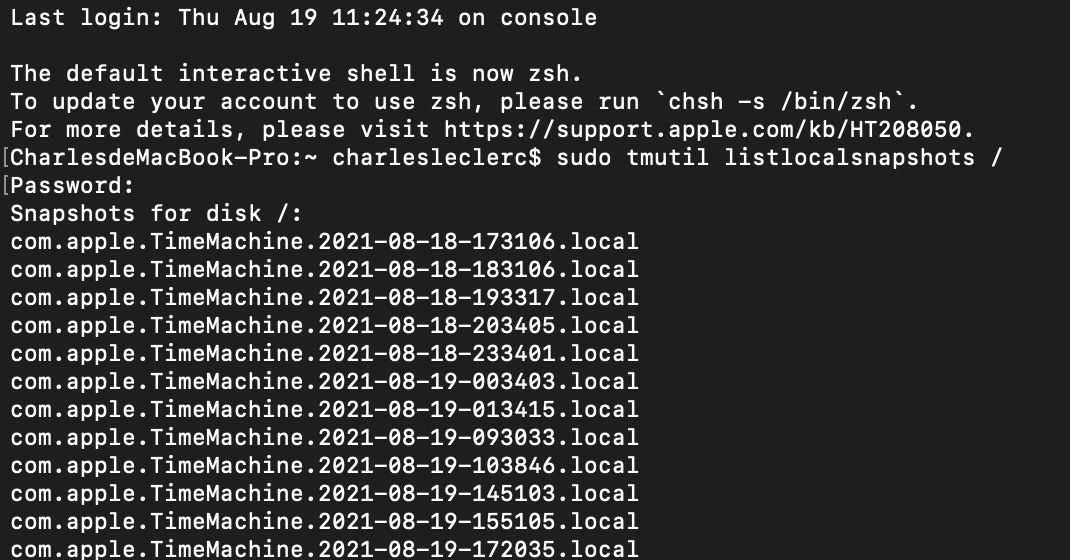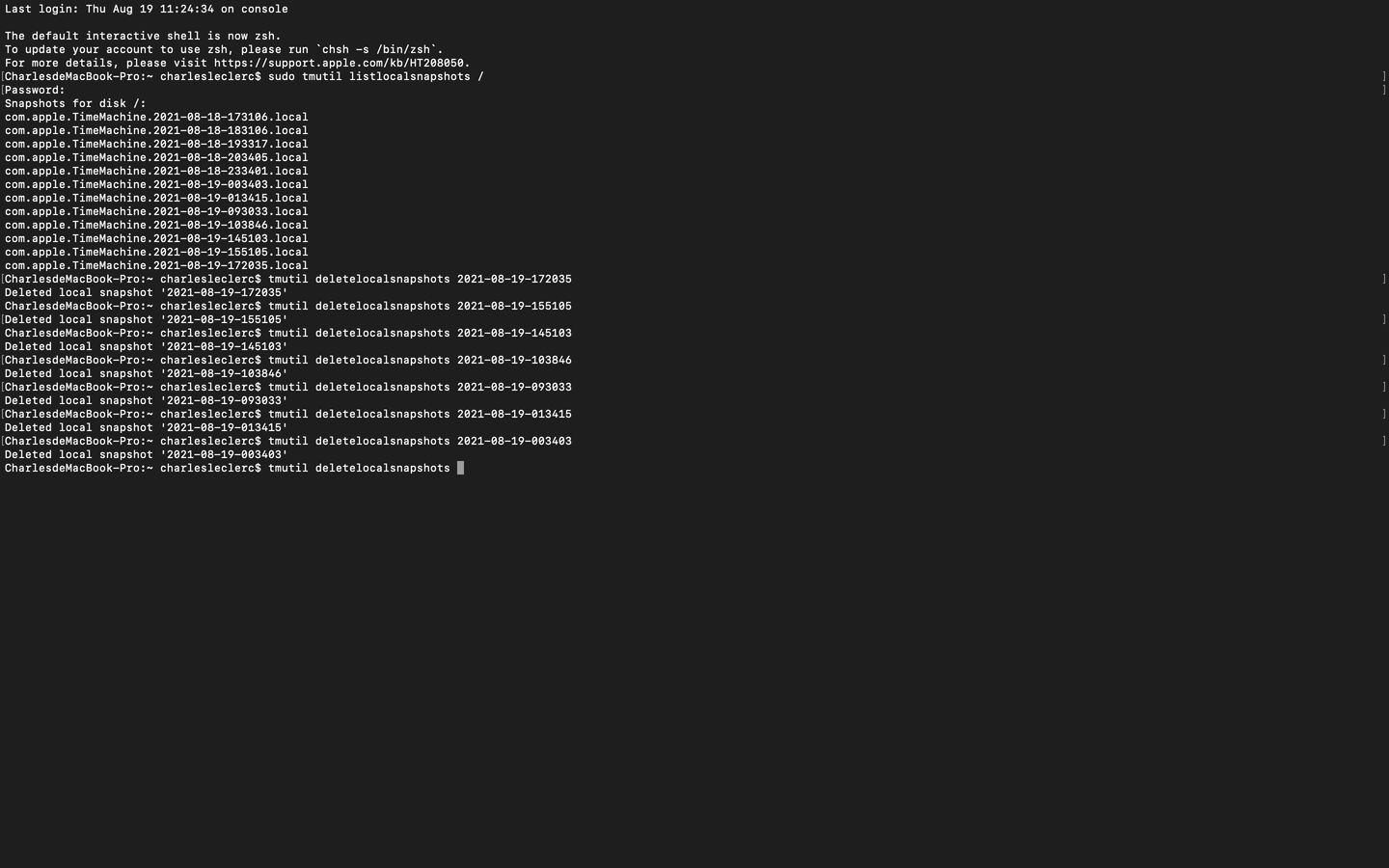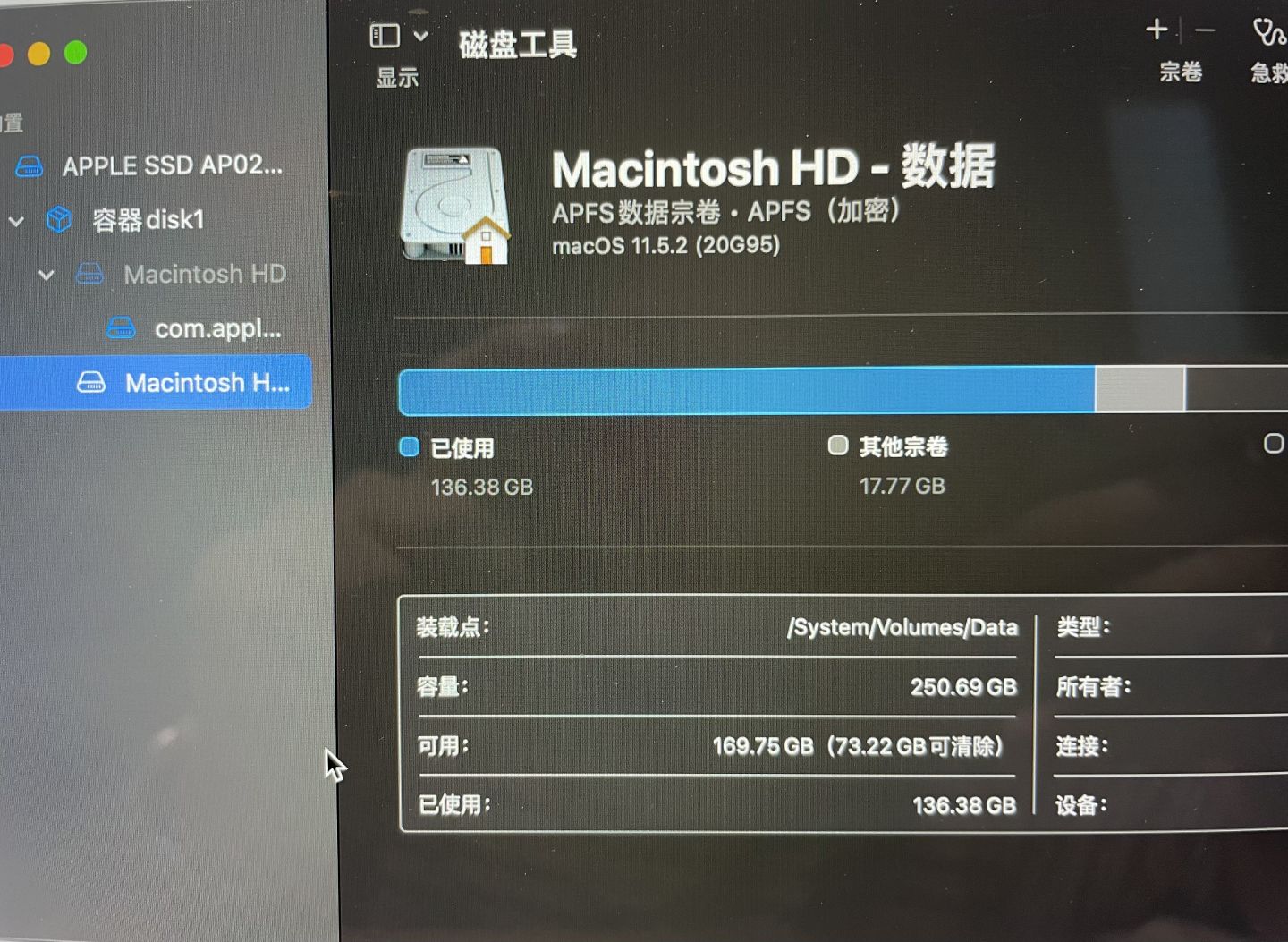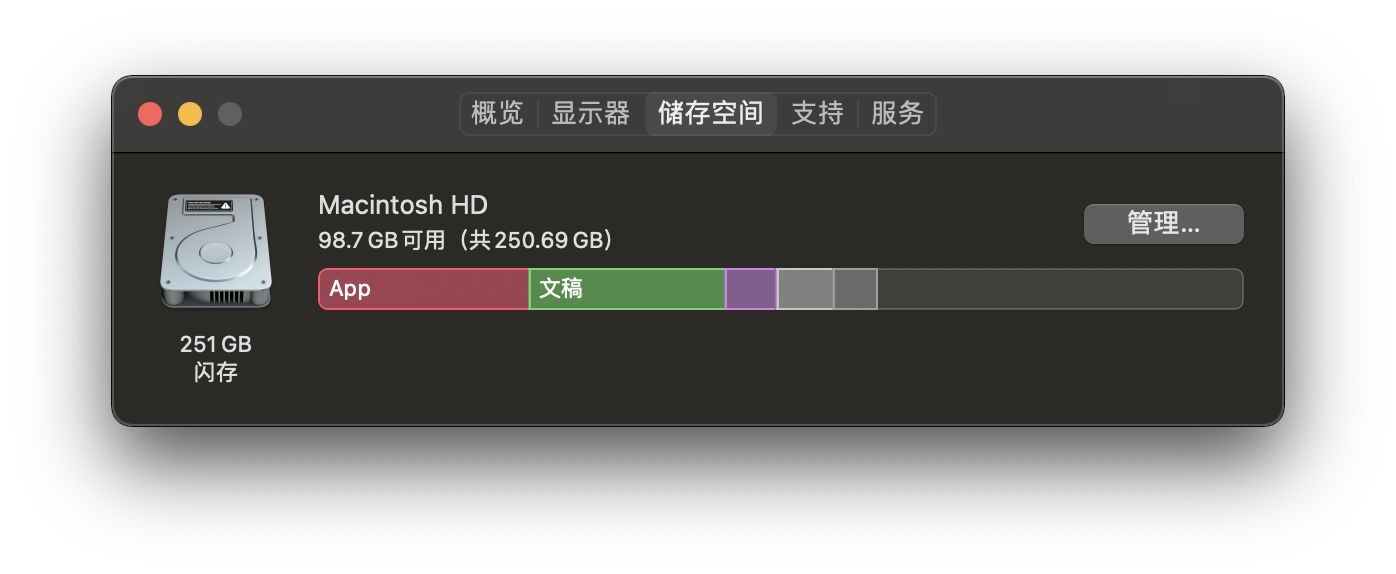mac有很多方法查看硬盘使用情况
- 使用自带的硬盘检测工具 disk Utility
- 使用自带的shell命令
du -sh . | sort -rn | head -n 10
- 使用一个形象可视化的shell命令ncdu(推荐)
- 安装:在命令行中输入:
brew install ncdu - 使用:在命令行中输入:ncdu+空格+路径
- 举例,查看当前路径硬盘使用情况,就是(ncdu+空格+点):
ncdu . - 举例,查看所有硬盘使用情况,就是(ncdu+空格+”/”):
ncdu /
- 举例,查看当前路径硬盘使用情况,就是(ncdu+空格+点):
- 安装:在命令行中输入:
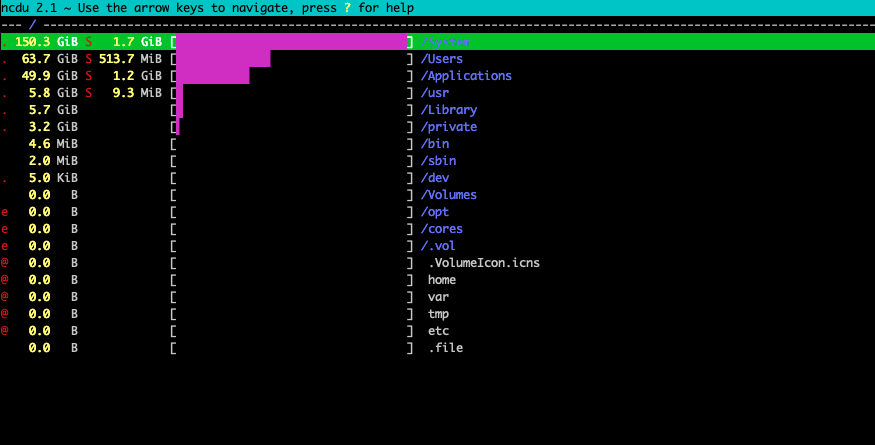
快捷键如下所示:
? — 使用帮助
up, k — 向上移动光标
down, j – 向下移动光标
right/enter — 打开选定的目录
left, <, h — 打开父目录
n — 按文件名排序(升序/降序)
s — 按文件大小排序(升序/降序)
C – 按项目数排序(升序/降序)
d – 删除选定的文件或目录
t — 排序时将目录放在文件前面
g – 以图形方式显示百分比
如果发现硬盘占用不多,但是总会提示可用空间不足, 或者在硬盘工具disk Utility中显示没有空间,可以参考这篇文章:如何处理mac空间不足的问题